Outlook 2016 un 2013: kā nosūtīt kontaktpersonu sarakstu

Kā nosūtīt kontaktpersonu sarakstu citām personām programmā Microsoft Outlook 2016 vai 2013.
Konkrētu e-pasta adrešu un domēnu bloķēšana ir būtiska, lai kontrolētu programmā Microsoft Outlook 2016 vai 2013 saņemtā nevēlamā pasta daudzumu. Varat pievienot e-pasta adreses un domēnus bloķēšanas sarakstam, veicot tālāk norādītās darbības.
Atlasiet izvēlni “ Sākums ”, pēc tam atlasiet “ Junk ” > “ Junk E-mail Options ”.
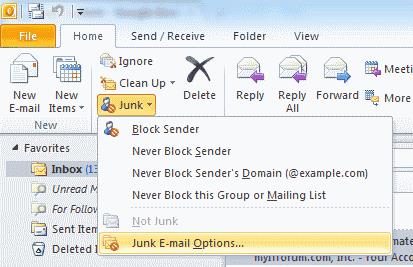
Atlasiet cilni Bloķētie sūtītāji .
Izvēlieties “ Pievienot… ”.
Lodziņā “ Ievadiet sarakstam pievienojamo e-pasta adresi vai interneta domēna nosaukumu ” ievadiet vārdu vai adresi, kuru vēlaties pievienot. Varat pievienot veselus domēnus vai tikai e-pasta adresi, kā norādīts tālāk.
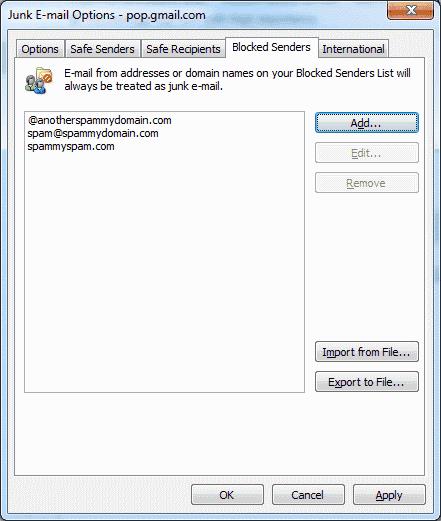
Kad esat pabeidzis, atlasiet “ OK ”.
Šī opcija darbojas, ja vēlaties bloķēt vienu e-pasta adresi.
Ar peles labo pogu noklikšķiniet uz e-pasta ziņojuma, kas tika saņemts no e-pasta adreses, kuru vēlaties bloķēt.
Atlasiet “ Junk ” > “ Block Sender ”.
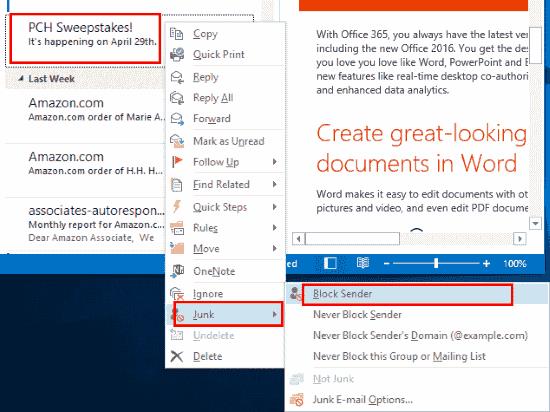
E-pasta adrese tiek uzreiz pievienota jūsu bloķētāju sarakstam.
Esmu veicis šīs darbības, bet tas man nedarbojas. Kāpēc programma Outlook nebloķē ziņojumus?
Atveriet ekrānu “ Nevēlamās e-pasta opcijas ” un cilnē “ Droši sūtītāji ” pārbaudiet, vai tajā nav norādīta e-pasta adrese. Ja jūsu kontaktpersonu sarakstā ir norādīta e-pasta adrese, kuru vēlaties bloķēt, šajā ekrānā noņemiet atzīmi no izvēles rūtiņas Uzticēties arī e-pastam no manām kontaktpersonām .
Kā nosūtīt kontaktpersonu sarakstu citām personām programmā Microsoft Outlook 2016 vai 2013.
Kā noņemt cilni McAfee Anti-Spam no Microsoft Outlook.
Lai labotu Mapju kopas nevar atvērt kļūdu programmā Outlook, atveriet e-pasta klientu drošajā režīmā un atspējojiet pievienojumprogrammas.
Skatiet, kurš pieņēma sapulces uzaicinājumu programmā Microsoft Outlook 2016, 2013 un 2010.
Pasta padomi ir ērts Outlook līdzeklis, kas palīdz izvairīties no neērtām situācijām, piemēram, e-pasta sūtīšanas nepareizajiem adresātiem.
ja programma Outlook saka, ka uzdevumu, kuru mēģināt rediģēt vai saglabāt, nevar saglabāt šajā mapē, atjauniniet Office un labojiet savus Office failus.
Atrisiniet kļūdu programmā Microsoft Outlook, kurā saņemat OLE reģistrācijas kļūdu. Programma nav pareizi instalēta kļūda.
Parasti programmā Microsoft Outlook opcija Junk tiek parādīta pelēkā krāsā. Šis raksts parāda, kā ar to tikt galā.
Kā iespējot vai atspējot DEP iestatījumu programmā Microsoft Outlook 2016 vai 2013.
Lai atspējotu Outlook populārākos rezultātus, palaidiet programmu Outlook tīmeklim, atveriet sadaļu Iestatījumi, atlasiet Meklēšanas iestatījumi un noņemiet atzīmi no opcijas Populārākie rezultāti.
Kā bloķēt e-pasta adresi un domēnus programmā Microsoft Outlook 2016 vai 2013.
Kā atcelt sapulci programmā Microsoft Outlook 2016 vai 2013, nenosūtot atcelšanu visiem dalībniekiem.
Neļaujiet e-pasta adresātiem pārsūtīt e-pasta ziņojumu programmā Microsoft Outlook 2016 vai 2013.
Atrisiniet kļūdu Nevar izveidot failu, kas rodas programmā Microsoft Outlook, mēģinot atvērt pielikumu.
Lai atspējotu Outlook nevēlamā e-pasta filtrus, noklikšķiniet uz sākuma izvēlnes, atlasiet Nevēlamie, dodieties uz nevēlamā e-pasta opcijas un atlasiet Bez automātiskās filtrēšanas.
Ja nevarat izdzēst Outlook ziņojumus, atjauniniet un labojiet Office, palaidiet Outlook tīrīšanas rīkus un pēc tam palaidiet iesūtnes labošanas rīku.
Kā importēt Microsoft Outlook kontaktpersonas savā Windows Live/Hotmail kontā.
Vēlaties ieslēgt vai izslēgt AutoRecover vai AutoSave opciju? Uzziniet, kā iespējot vai atspējot AutoRecover funkciju Word 2019 vai Microsoft 365.
Uzziniet, kā novērst, lai e-pasta saņēmēji varētu pārsūtīt e-pasta ziņojumu programmā Microsoft Outlook.
Uzziniet, kā izveidot makro programmā Word, lai atvieglotu visbiežāk izmantoto funkciju izpildi mazākā laikā.
Kā sadalīt Microsoft Word 2016 vai 2013 dokumentu kolonnās.
Uzziniet par izplatītām Excel formula kļūdām, piemēram, #VALUE! un #NAME!, kāpēc tās notiek un kā tās novērst.
Risiniet "Nevar izveidot failu" kļūdu, kas rodas Microsoft Outlook, kad mēģināt atvērt pievienoto failu.
Ceļvedis par to, kā pievienot E-pasta opciju Microsoft Excel un Word 365 rīkjoslā.
Vai Microsoft InfoPath ir pazudis no Microsoft Office pēc atjaunināšanas? Šajā rakstā mēs parādām, ko jūs varat darīt, lai to novērstu.
Ko darīt, kad saņemat brīdinājumu, ka jūsu Microsoft Outlook pastkaste pārsniedz tā izmēra ierobežojumu.
Risiniet četras visizplatītākās Microsoft OneDrive problēmas ar šo labojumu kolekciju, lai jūsu mākoņu krātuve darbotos pareizi.





















